site-ul Bogdan

Hotkeys nu lucrează în Manga Studio (hotkeys)
Uneori într-adevăr nu funcționează. Acest fenomen nu este constantă și legile în acest găsit (deși de multe ori acest lucru este în noul Windach Vista, 7). Doar cineva, această problemă apare și toate. În cazul în care nu funcționează hotkeys, este necesar să se meargă pentru a merge la aspectul limba engleză (dacă nu sunteți în ea) și Setări File-> rapidă și faceți clic pe „OK“. Uneori este tratată la fel ca structura de tastatură engleză prin setarea implicită Windows, și, uneori, nu este tratată, de fiecare dată când este necesar pentru a merge la începutul programului în hotkey SETUP. Apoi, toate sunt treaz tastele rapide.
Nu este de lucru Ctrl + Z.
Byvat O altă problemă este că MS uită în mod specific comanda Ctrl + Z. Ctrl + Z nu va funcționa atunci când a trecut Punto Switcher.
Dar, uneori, motivul pentru care programul nu recunoaște Ctrl + Z, este evaziv. Alte opțiuni de soluții:
- Conectați-vă la File-> Setări rapidă și faceți clic-l „OK“. Aceasta nu înseamnă nimic, doar o fac.
- Schimbarea implicit aspectul Windows pentru limba engleză.
- Reinstalați MangaStudiyu (uneori ajută). Uneori, programele se întâmplă ceva la cap.
Unde am fost negru? Nu pot alege culoarea, și chiar o culoare de meniu nu este cauzată de dublu-clic pe pătrat de culoare.
Acest lucru înseamnă că ajunge la stratul cu setări negru și alb, atunci când aveți o anumită culoare (nu negru) a fost selectat. Pentru a selecta culoarea neagră, deschide paleta de culori și selectați acolo culoarea neagră. Din păcate, acest lucru se poate face numai acest lucru. Sau puteți lua un negru pipetă cu o trase.
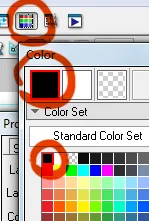
Cursorul nu se potrivește cu linia, linia este atras de cursor. Linia se execută în direcția deloc.
Cel mai probabil este o problemă cu placa de conducător auto și tratat reinstalării lor (în VAK există încă o astfel de utilitar care resetează toate setările tabletei, ajută, de asemenea, dar nu toți conducătorii auto au unul). Motivele pentru apariția bruscă a unei astfel de eroare poate fi după cum urmează: conectați tableta la alte modele la computer și este suflat creierii, sau vă extindeți desktop pe mai multe monitoare, și apoi în mod incorect totul înapoi a revenit.
Buggy și frâne linie. Realizarea până la jumătate, iar apoi nu trage până când stiloul nu este eliberat. Frâne, rotunjește colțurile ascuțite la mișcări.
Cum se instalează Materiale mangastudiynye? și apoi am o eroare cade
Am un dosar «Principalüfs cameră și săli de ședințe» Selecția materialelor. Cuvântul «Principalüfs» ar trebui să fie litera «Ü» înlocuiește cu «u» și toate. Scrisoarea, desigur, poate fi modificat numai prin rescrierea distribuția Manga Studio discul undeva.
Dacă nu doriți să utilizați programul de instalare pentru un motiv oarecare, trebuie să copiați dosarul de date 3D, materiale și setările de ton într-un dosar în directorul cu programul.
Pot schimba și hotkeys dacă da, cum?
Toate comenzile rapide pot fi schimbate de unul singur. În MangaStudii înregistrat hotkeys pentru aproape totul.
Acestea variază în meniul File-> Setări comandă rapidă ...
Comenzi rapide confortabile acolo separate prin filele de meniu (hotkey pentru un anumit element în această urcare lungă), instrumentul va (pentru instrumente) și alții Altele (comutare pe proprietățile curente instrument, instrument de selecție cu presetări, etc.).
Pot personaliza pen-ul, astfel încât nu a fost necesar pentru a pune presiune pe stylus-ul se luptă pentru a obține linia de litere aldine?
Apăsarea stilou preferințele tabletei de utilitate este configurat.
WindowsPusk-> Setări-> Panou de control -> [Properties Pen Tablet] sau
Start-> Programe-> planshet-> Tablet Pen Properties.
Setările tabletei (Wacom) pot crea setări de rigiditate konretno pentru fiecare program în parte.
Pe scurt, preferați să știți în cazul în care programul este tras de-a lungul de control al tabletei. Dacă nu, atunci poate driverele nu sunt livrate cu ușurință. Descărcați și locul. (Personal, eu fac o mulțime de sensibilitatea pen-ului, adică cerându-i o mai mare rigiditate. Și apoi, în MS remiză stilou mare, cu ajutorul presei. Și nu este necesar să apăsați și dinamica liniei lățime mare, în medie 0-40%.)
Cum să facă față cu o linie care este îndoit și îndreptat ca ea vrea
In proprietatile stiloului pentru a dezactiva corectarea și îngustarea (input și output) linii. Aceste 3 căpușe trebuie îndepărtate. (-Stroke in, accident vascular cerebral-out și corecție)
Stroke-in este responsabil pentru ascuțirea automată de la începutul cursei, accident vascular cerebral-out - sfârșitul liniei. Corecție straightens, netezește desen accidente vasculare cerebrale, făcându-l mai lin.
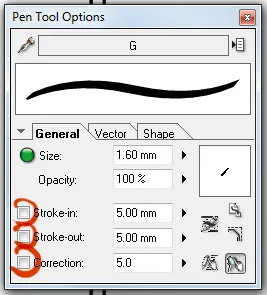
Linia se lipeste de marginile cadrului și, în general, se lipeste de ceva sau care se încadrează.
Verificați pentru a vedea dacă ați activat utilitarul de completare snap la ghiduri. În Manga Studio atât de multe tipuri de completare snap la ghiduri. A activa sau dezactiva toate legăturile pot fi o combinație de taste Ctrl + 1. Mouse-ul după cum puteți face acest lucru prin pictogramele de pe aplicația pentru desktop (a se vedea. Imaginea de pe dreapta). Intercalat pictograma din stânga otvechat includerea butoanelor rămase de legare și sunt responsabile pentru tipurile de legături.
La fel ca în Photoshop din fișierele de export MangaStudii?
Meniu File -> Linie Export -> Fișier imagine în pixeli
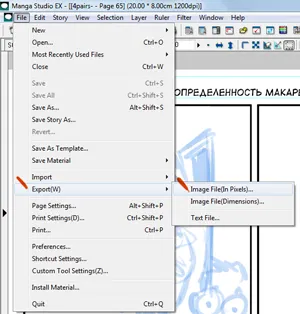
În «tip» lista drop-down -> Photoshop.
Tipul următor este, setările buton - are opțiuni pentru a exporta straturi.
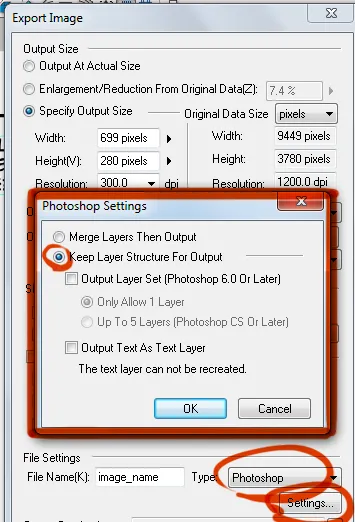
Care este diferența dintre exporturi prin ImageFile (în pixeli) și ImageFile (Dimensiuni)?
Depinde de ceea ce doriți să măsoare, în papagali și elefanți. Papagali - vor fi mai mult.
Diferența dintre aceste metode este, dacă exportați în același timp, aveți nevoie pentru a scala imaginea la o anumită dimensiune. Dacă exportați 1 până la 1, nici o diferență între exportul nr.
În primul caz (în pixeli) lățimea și înălțimea imaginii dimensiuni în pixeli, vă întreb, este mai convenabil de utilizat atunci când exportul la Internet.
În al doilea caz (dimensiuni) de dimensiuni ale imaginilor sunt setate în inci, milimetri sau inci. Exportul unui format tipărit.
Cum de a redimensiona deja crea pagini (dimensiune pânză)?
Dimensiunea paginii este cusut strâns.
Singurul lucru care poate fi schimbat din presetările - ghidează cadrele de lucru. Dimensiune - niciodată! O_O (ochi teribil)
Unde sunt toate setările Manga Studio și cum să se mute la un alt calculator sau pentru a salva atunci când reinstalați sistemul?
Toate setările mangastudii, inclusiv comenzile rapide de la tastatură și setările de pensule și culori sunt în „un micro Smith“ folder în „My Documents“. Pentru a transfera toate setările celeilalte Sesto este suficientă pentru a înlocui directorul, relevante din vechiul sistem.
Cum se ascunde frontiera de selecție ( „furnici“) în Photoshop?
În meniul View-> Show Selection pentru a elimina o căpușă. Pentru a închide caracterul „/ spectacol de selecție ascunde“ pentru hotkey ca în Photoshop, puteți obține în tastele rapide de configurare File-> Setări comandă rapidă și acolo butonul de meniu «View-> Show Selection» atârne Ctrl + H. Și apoi puteți controla vizibilitatea selecției prin hotkey.
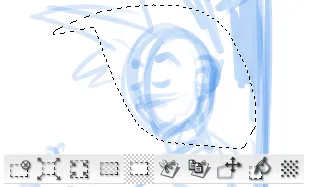
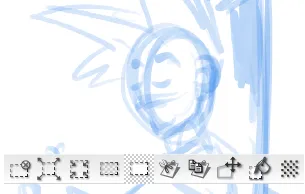
De ce, atunci când am insera o schiță, devine foarte contrastantă sau luminoase, se poate observa fundal aproape exclusiv alb, și doar un pic de linii negre?
Când inserați o imagine apare soclu, care poate fi setat setările de import. (Socket în mai multe file, o filă «Ajustare imagine»)
Și acolo este necesar să se precizeze că imaginea pe care doriți să inserați pe un anumit tip (numai negru, alb-negru, cu nuanțe de gri, culoare ...)
exemplu de setările pentru a importa contur:
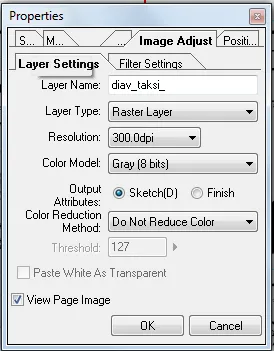
Apăsarea pen-ul este oprit
comprimat Pen se transformă brusc într-un mouse obișnuit, grosimea liniei nu mai este acceptat. Această problemă a reseta VAK șoferii lor se întâmplă atunci când se lucrează cu Photoshop și MangaStudiey. În general, pachetele grele grafice de software. Am acest lucru se întâmplă atunci când încep să se încarce computerul dohlenkih deschiderea simultană Photoshop și MangaStudii sau un alt fel de remaniere de program, ceea ce îl face foarte tensionată. Apoi, dintr-o dată Opa! și presiunea într-unul dintre programele sau, în general - este dezactivat. Din moment ce acest lucru este un bug, probabil, ați tratat sistemul de repornire obișnuit. Dar nu pentru a reporni de fiecare dată, din cauza acestei probleme de prost, puteți face acest lucru: ajută de multe ori pur și simplu de deschidere / închidere a setărilor programului comprimat (ca în cazul în care doriți ceva acolo să se schimbe, dar, de fapt, doar o deschide și închide, sau poate fi există ceva de dragul schimbării, și apoi să se întoarcă înapoi), sau pentru a închide / deschide programul pentru care a apărut aceste bug-uri.
Cum de a face un accident vascular cerebral contur dublu (text)?
Text sau contur, uneori, pe care doriți să evidențiați pe fundalul fiecărui tip și culoare. Această sarcină se ocupă de accident vascular cerebral dublu. Să presupunem că aveți un text negru, în timp ce primul accident vascular cerebral este alb, apoi negru, evidențiați-l pe alb, pe un fundal negru, iar barul este la fel de bun.
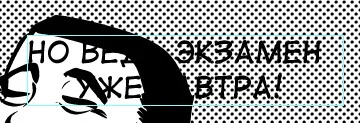
MangaStudii înseamnă un singur buton nu se poate rezolva această problemă. Așa că am scris de acțiune. vă puteți iprotirovat și bucurați-vă.
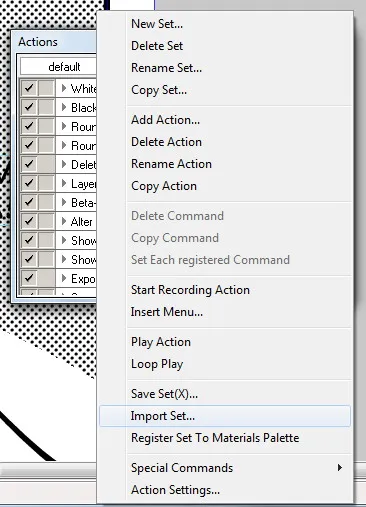
Cum de a face nu a fost necesar să se aleagă fontul de fiecare dată când lipiți text? Stiluri în Manga Studio.
Dacă alegeți o dimensiune de font și font, probabil ai observat cât de enervant și consumatoare de timp de fiecare dată când introduceți text. În Manga Studio, dar a avut grijă să te acele acțiuni suplimentare repetitive făcut. Această opțiune se numește „stil.“ Style - o pre-configura fontul aplicat textului.
Stiluri sunt create în fila Fonturi care apare atunci când utilizați instrumentul Text.
Când introduceți textul modul de inserare / editare, puteți vedea cum verifica aceste setări «Utilizare stil», un meniu cu numele și stilul butonului «Setări» de sub jos. Setings apăsarea butonului, veți obține meniul pentru a crea și edita stiluri. Puteți edita stilul implicit pentru a se potrivi nevoilor dumneavoastră, și vă puteți crea propriul stil cu font, setați proprietățile și alinierea.
Mai mult, atunci când începeți să lucrați cu text, selectați pentru stilul de text dorit inserat și programul stochează selecția, următorul text se introduce deja în conformitate cu stilul selectat anterior.
Halo în jurul valorii de screentone atunci când exportul de pagini
Nu este foarte clar și problema plăcută apare doar atunci când exportați o imagine la o scădere (de exemplu, la Internet, sau pur și simplu a crea o previzualizare ONU). Dacă exportați aceeași pagină nu zoom, de imprimare, atunci acest halo nu vor fi vizibile. Evident, haloul apare deoarece bun mecanism de procesare a imaginii suficient scade în MangaStudii.
Halo poate fi evitată dacă începutul circuitului screentone, adică „Vopseaua“ zona screentone a conturului. Dar, instrumente de desen de mână este destul de consumatoare de timp, și de umplere nu ajută. Dar. Utilizați doar vom umple. Una dintre cele mai bune dintre proprietățile sale în MangaStudii: cazma și crestate pentru turnarea de margine.
Proprietățile de turnare au opțiunea fila Fill Umple proprietăți instrument Expand / Reduce Zona (extinderea / reducerea zona). Dacă pariați la valoarea de 0,1 mm, de exemplu, ceea ce înseamnă că umplerea va funcționa ca de obicei, zona de umplere în interiorul conturului + vorbesc de acest domeniu la 0,1 mm, adică doar „podlezet“ sub bucla, ceea ce avem nevoie.
A doua cale, logica, care este în creștere picioare de tratament cu Photoshop. Să presupunem că aveți deja un strat de screentone numerar, care atunci când exportul apare halo prost. Poke-l o găleată oriunde nu doriți să, pentru că prea multe închise kontuorov în cadrul acestui screentone, și doriți să fie sigur că nu ați pierdut nici. Apoi, faceți clic pe butonul din stânga faceți clic pe pictograma cu un triunghi și trei dungi albe pe un fundal gri într-un strat cu screentone (în straturi soclu) și selectați «Create de selecție». Regiunea ocupată de imaginea este încărcată în acest strat ca o selecție. Pictogramele de mai jos din meniul de selecție selectați Expand Seelction, crește selecția în același 0.1mm și faceți clic pe pictograma cu o galeata pentru a umple cu culoarea de evidențiere. Din moment ce sunteți pe un strat cu screentone, se va umple zona selectată nu este negru și screentone. Efectul va fi aproape la fel ca instrumentul de umplere configurat.
Astfel, halo atunci când exportă imaginea dispare complet.
partaja un link către această pagină
mai mult ...